
Коли ви вставляєте дані, які ви скопіювали в Microsoft Excel, вміст у клітинах призначення автоматично перезаписано. Це може бути намір у багатьох випадках, але, мабуть, не якщо копіювальні клітини включають заготовки.
За допомогою декількох додаткових клацань ви можете пропустити заготовки, коли ви вставляєте в Microsoft Excel. Вставляючи все, крім клітини, які порожні , ви можете зберегти дані, які вже є і просто замінити решту.
Пов'язані: Як виділити заготовки або помилки в Microsoft Excel
Як пропустити порожні клітини під час вставлення в Excel
Щоб краще ілюструвати, як пропустити заготовки, коли ви вставляєте в Excel, ми будемо використовувати приклад. На лівій стороні нашого листа є попередні суми продажів, а справа - оновлені суми. Нам потрібно замінити попередній з оновленим.

Але, як ви бачите, оновлені суми включають заготовки, оскільки ті конкретні продажі не змінилися. Отже, ми хочемо зберегти існуючі суми в тих випадках, як-є. Ми виділили конкретний приклад у скріншоті нижче.

Якщо ми скопіюємо та вставте діапазон оновленого комірки, заготовки переписують наші існуючі суми. Ми, безумовно, можемо копіювати та вставляти одну клітину одночасно або навіть кілька сусідніх клітин одночасно. Але, щоб усунути цю додаткову роботу, ми можемо скопіювати та вставити весь діапазон і замінити все за винятком пробіли.
Виберіть клітини Ви хочете скопіювати та клацнути правою кнопкою миші, і виберіть "Копіювати" або перейдіть на вкладку Домашня сторінка та натисніть "Копіювати" у розділі буфера обміну стрічки.
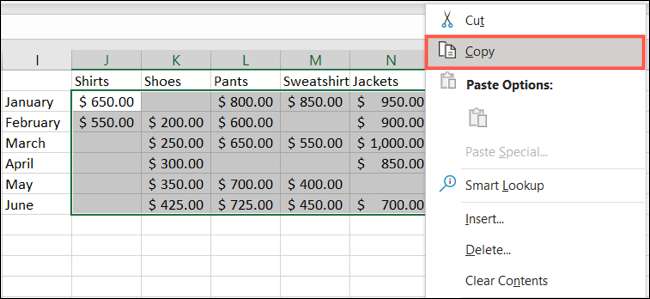
Виберіть клітинки призначення, де ви хочете вставити копіювальні клітини. Будь-який клацніть правою кнопкою миші, виберіть "Вставити спеціальну", і виберіть "Вставити спеціальну" у спливаючому меню або перейдіть на вкладку Домашня сторінка, натисніть "Вставити" з стрічки, і виберіть "Вставити спеціальну".
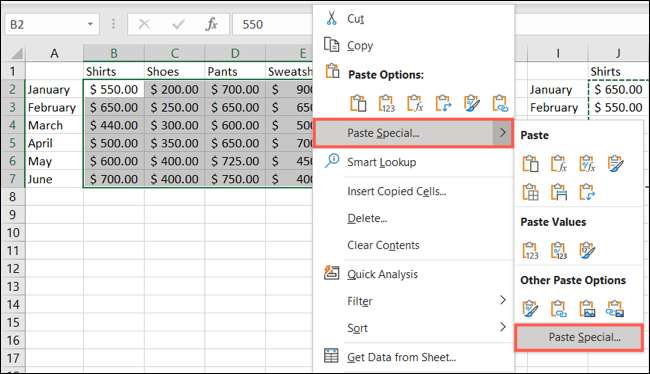
Коли відкриється спеціальне вікно "Вставити", перевірте поле внизу для пропуску заготовок. Ви можете налаштувати будь-які інші параметри в пасту і Операція розділи за необхідності. Натисніть "OK", коли ви закінчите.
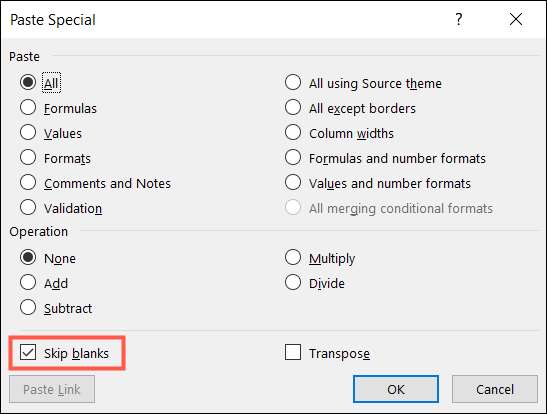
Пов'язані: Як додати або помножити значення з пасти Спеціальний у Microsoft Excel
Ви повинні побачити ваші скопійовані клітини, вставлені в клітини призначення без перезаписів існуючих даних.

Вставити спеціальну опцію для пропусків пропусків не просто працює з діапазонами клітин. Ви також можете використовувати його, якщо ви вставляєте стовпці або рядки, які включають порожні клітини.
Якщо ви працюєте з електронною таблицею, яка має приховані клітини, перевірте, як Скопіюйте та вставте лише видимі клітини в Excel .







